
ကွန်ပျူတာအသစ်ကို 0 ယ်ယူပြီးမည်သည့် configuration ကိုမဆို 0 ယ်ယူပြီးနောက်အစီအစဉ်များနှင့် operating system ၏လျင်မြန်စွာအလုပ်ကိုကျွန်ုပ်တို့နှစ်သက်ကြသည်။ အချိန်အတန်ကြာပြီးနောက် application များဖွင့်လှစ်ခြင်း, Windows ဖွင့်လှစ်ခြင်းနှင့် Windows ကို download လုပ်ခြင်းများတွင်မှတ်သားလောက်သောနှောင့်နှေးမှုများဖြစ်လာသည်။ အကြောင်းပြချက်များစွာကြောင့်ဖြစ်ပျက်လာပြီးဤဆောင်းပါးတွင်အကြောင်းပြောဆိုကြပါစို့။
ဘရိတ်ကွန်ပျူတာ
ကွန်ပျူတာစွမ်းဆောင်ရည်လျှော့ချရေးကိုအကျိုးသက်ရောက်စေသောအချက်များသည်အများအပြားရှိပြီး၎င်းတို့ကို "သံ" နှင့် "software" အမျိုးအစားနှစ်မျိုးခွဲခြားနိုင်သည်။ "သံ" တွင်အောက်ပါတို့ပါ 0 င်သည်။- သိုး၏အားနည်းခြင်း,
- သတင်းအချက်အလက်သယ်ဆောင်သူများ၏နှေးကွေးသောအလုပ်များ - hard drives များ,
- ဗဟိုနှင့်ဂရပ်ဖစ်ပရိုဆက်ဆာများ၏စွမ်းဆောင်ရည်နိမ့်;
- အစိတ်အပိုင်းများစစ်ဆင်ရေးနှင့်ဆက်စပ်သောဘေးထွက်အခြေအနေ - ပရိုဆက်ဆာ, ဗွီဒီယိုကဒ်များ, hard drives များနှင့် motherboard ၏အပူလွန်ကဲခြင်း။
"Software" ပြ problems နာများသည် software နှင့် data သိုလှောင်မှုနှင့်ဆက်စပ်နေသည်။
- PC များပေါ်တွင် "ပိုလျှံ" အစီအစဉ်များကိုထည့်သွင်းထားသည်။
- မလိုအပ်သောစာရွက်စာတမ်းများနှင့် registry keys;
- disk များပေါ်တွင်ဖိုင်များအစုအဝေး,
- နောက်ခံဖြစ်စဉ်များအမြောက်အများ,
- ဗိုင်းရပ်စ်။
"သံ" အကြောင်းရင်းများဖြင့်စတင်ကြပါစို့, ၎င်းတို့သည်အဓိကအသေးစားပွင့်ပွင့်လင်းလင်းကျူးလွန်သူများဖြစ်သောကြောင့်ဖြစ်သည်။
1: RAM ကို RAM
RAM သည်အချက်အလက်များကိုပရိုဆက်ဆာမှပြုလုပ်ရန်သိမ်းဆည်းထားသည့်နေရာဖြစ်သည်။ ဆိုလိုသည်မှာ CPU တွင်အပြောင်းအလဲများသို့ပြောင်းရွှေ့ခြင်းမပြုမီသူတို့သည် "RAM" သို့ကျသည်။ အဆုံးစွန်သောအသံအတိုးအကျယ်သည်ပရိုဆက်ဆာသည်လိုအပ်သောသတင်းအချက်အလက်များကိုမည်မျှလျင်မြန်စွာရရှိမည်ကိုမူတည်သည်။ အာကာသမရှိခြင်းသည် "ဘရိတ်" များဖြစ်ပေါ်လာသည်ကိုခန့်မှန်းရန်လွယ်ကူသည်။ ဤအခြေအနေမှထွက်ပါက RAM ထည့်ပါ, သိုလှောင်ထားပါ။ စတိုးဆိုင်တွင်သို့မဟုတ်ခွေးလှေးစျေးကွက်တွင်ကြိုတင်ကာကွယ်ပါ။
ဆက်ဖတ်ရန် - ကွန်ပျူတာအတွက် RAM ကိုဘယ်လိုရွေးရမလဲ
RAM မလုံလောက်ခြင်းတွင်ကျွန်ုပ်တို့ပြောဆိုမည့် hard disk တစ်ခုနှင့်ဆက်နွယ်သောအခြားအကျိုးဆက်တစ်ခုကိုလည်းပါ 0 င်သည်။
အကြောင်းမရှိ 2: hard disk များ
hard disk သည် system ထဲတွင်အနှေးဆုံးကိရိယာဖြစ်သည်။ ၎င်းသည်တစ်ချိန်တည်းတွင်၎င်းသည်ယင်း၏အရေးပါသောအစိတ်အပိုင်းတစ်ခုဖြစ်သည်။ ၎င်း၏အလုပ်၏အမြန်နှုန်းသည် "software" အပါအ 0 င်အချက်များကြောင့်လွှမ်းမိုးမှုရှိသော်လည်းပထမ ဦး စွာ "Hard" အမျိုးအစားအကြောင်းပြောဆိုကြပါစို့။
ယခုအချိန်တွင်အစိုင်အခဲ - ပြည်နယ် drives တွေကို PC အသုံးပြုသူများ - SSDS - SSDS - SSDS - SSDS - HDD ကိုသိသိသာသာသိသိသာသာသိသိသာသာပါ 0 င်သည်။ ၎င်းသည်ကုန်ထုတ်စွမ်းအားကိုတိုးမြှင့်ပေးရန်အတွက်၎င်းသည် disk အမျိုးအစားကိုပြောင်းလဲရန်လိုအပ်သည်။ ၎င်းသည်ဒေတာ 0 င်ရောက်ချိန်ကိုလျှော့ချပြီး operating system တွင်ပါဝင်သောဖိုင်ငယ်များ၏ဗဟုများကိုဖတ်ရှုနိုင်လိမ့်မည်။
ပိုပြီးဖတ်ပါ:
အစိုင်အခဲ - ပြည်နယ်မှသံလိုက် discs များအကြားခြားနားချက်ကဘာလဲ
NAND Flash Memory အမျိုးအစားများနှိုင်းယှဉ်

disk ကိုပြောင်းလဲရန်ဖြစ်နိုင်ခြေမရှိပါကသင်၏ "Old Man" HDD ကိုအရှိန်မြှင့်ရန်ကြိုးစားနိုင်သည်။ ထိုသို့ပြုလုပ်ရန်၎င်းသည်၎င်းမှပိုလျှံသောဝန်ကိုဖယ်ရှားရန်လိုအပ်လိမ့်မည် (စနစ်အလတ်စားကိုရည်ညွှန်းသည်။ 0 င်းဒိုးတပ်ဆင်ထားသည့်တစ်ခု) ။
ကြည့်ပါ - hard disk ကိုလည်ပတ်နိုင်ပုံ
ကျွန်ုပ်တို့သည် RAM ၏အရွယ်အစားကိုဖော်ပြပြီးသောအရွယ်အစားသည်ဒေတာပြုပြင်ခြင်းမြန်နှုန်းကိုဆုံးဖြတ်သည်။ ၎င်းသည် "Page file.sys" သို့မဟုတ် "virtual memory" သို့မဟုတ် "Page virtual Memory" ကိုအသုံးပြုသည်။
ဤလုပ်ငန်းစဉ်သည် (အတိုချုပ်ဖြင့်) - ဒေတာများကို "hard" ကို "hard" ကို "ချထား" ခြင်းနှင့်လိုအပ်ပါက၎င်းမှဖတ်ပါ။ အကယ်. ၎င်းသည်ပုံမှန် HDD ဖြစ်လျှင်အခြား I / O စစ်ဆင်ရေးများသည်အလွန်သိသိသာသာနှေးကွေးသည်။ သငျသညျဖြစ်ကောင်းဘာလုပ်ရမှန်းမှန်းဆဆည်းကပ်။ Right: Paging File ကိုအခြား disc တစ်ခုသို့ရွှေ့ပါ။ ၎င်းသည်သင့်အား "system" ကို "hard" ကို "ချ" ရန်နှင့် Windows ၏လုပ်ငန်းကိုအရှိန်မြှင့်ရန်ခွင့်ပြုလိမ့်မည်။ မှန်ပါသည်, မည်သည့်အရွယ်အစားမဆိုဒုတိယ HDD ကိုယူလိမ့်မည်။
Read more: Windows XP, Windows 7, Windows 7 မှာရှိတဲ့ paging ဖိုင်ကိုဘယ်လိုပြောင်းလဲရမလဲ
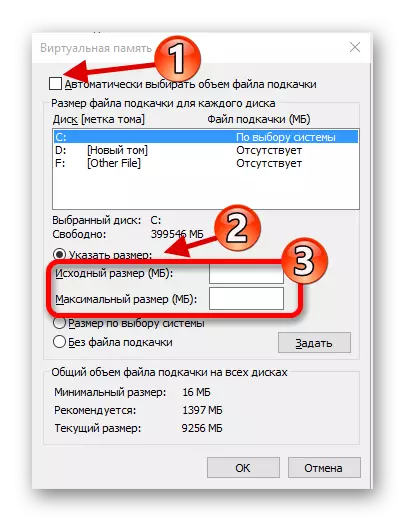
Redarboost နည်းပညာ
ဤနည်းပညာသည် flash memory property များအပေါ်အခြေခံပြီးသင့်အားဖိုင်ငယ်များနှင့်အလုပ်လုပ်ရန်ခွင့်ပြုသည့် flash memory ဂုဏ်သတ္တိများပေါ်တွင်အခြေခံသည်။ Linear စာဖတ်သူနှင့်အတူပင် flash drive သည်ပင်သေးငယ်သည့် linear စာဖတ်သူနှင့်အမြန်နှုန်းဖြင့်ပင်ဖိုင်ငယ်များကိုလွှဲပြောင်းခြင်းတွင်အကြိမ်များစွာကျော်ဖြတ်နိုင်သည်။ "virtual memory" သို့ပြောင်းရွှေ့သင့်သောအချက်အလက်အချို့ကို USB flash drive တွင်ကျရောက်စေသည့်အချက်အလက်အချို့ကိုသင့်အား 0 င်ရောက်နိုင်သည်။
ဆက်ဖတ်ရန်: PC ပေါ်ရှိ Flash Drive ကိုအသုံးပြုပြီး flash drive ကိုအသုံးပြုခြင်း
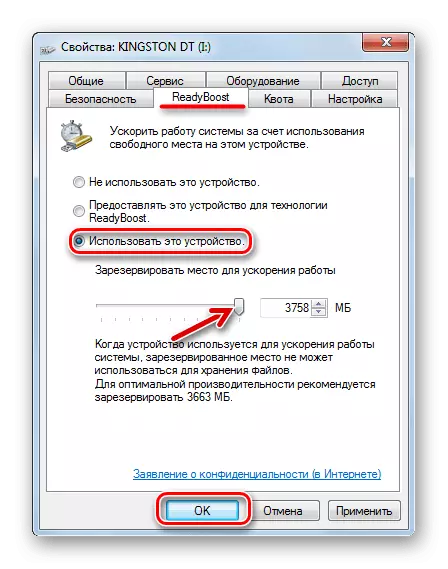
အကြောင်းမရှိ 3: Computing Power
လုံးဝကွန်ပျူတာပရိုဆက်ဆာများပေါ်ရှိသတင်းအချက်အလက်အားလုံးကိုဗဟိုနှင့်ဂရပ်ဖစ်များကိုထုတ်လုပ်သည်။ CPU သည် PC ၏အဓိက "ဦး နှောက်" ဖြစ်ပြီးကျန်ပစ္စည်းကိရိယာများအားလုံးကိုအရန်ထည့်သွင်းစဉ်းစားနိုင်သည်။ ဗွီဒီယိုများအပါအ 0 င်ဗွီဒီယိုများအပါအ 0 င်အမျိုးမျိုးသောစစ်ဆင်ရေးများ - encoding and decoding, encoding and decoding, OS နှင့် Programs ၏လုပ်ဆောင်မှုများပါ 0 င်သည့်မော်ကွန်းတိုက်များအပါအ 0 င်မော်ကွန်းတိုက်များကိုလည်းထည့်သွင်းထားသည်။ GPU သည်အလှည့်အပြောင်းတွင် Monitor သို့ Output ကိုထုတ်ပေးသည်။
ပြန်ဆိုခြင်း, ဒေတာမော်ကွန်းတိုက်ခြင်းသို့မဟုတ်ကုဒ်စုများအတွက်ရည်ရွယ်ထားသောဂိမ်းများနှင့် application များတွင်ပရိုဆက်ဆာသည်အဓိကအခန်းကဏ္ plays မှပါ 0 င်သည်။ ပိုမိုအစွမ်းထက်သော "ကျောက်" လေ, စစ်ဆင်ရေးများကိုပိုမိုမြန်ဆန်စွာလုပ်ဆောင်သည်။ အထက်တွင်ဖော်ပြထားသောသင်၏အလုပ်အစီအစဉ်များတွင်အမြန်နှုန်းနိမ့်ပါက CPU ကိုပိုမိုအစွမ်းထက်စေရန်အစားထိုးရန်လိုအပ်သည်။
Read more: ကွန်ပျူတာအတွက်ပရိုဆက်ဆာကိုရွေးချယ်ပါ

ဗွီဒီယိုကဒ်၏နောက်ဆုံးသတင်းသည်ယခင်ကသင်၏လိုအပ်ချက်များကိုမကိုက်ညီသောသို့မဟုတ်ဂိမ်းများ၏လိုအပ်ချက်များကိုမကိုက်ညီသောကိစ္စများတွင်စဉ်းစားဆင်ခြင်သင့်သည်။ နောက်ထပ်အကြောင်းပြချက်တစ်ခုရှိသေးသည်။ ဗီဒီယိုတည်းဖြတ်မှုများစွာနှင့် 3D အစီအစဉ်များသည် Workspace နှင့် rendering သို့ဓာတ်ပုံများပြသရန် GPU ကိုတက်ကြွစွာအသုံးပြုနေသည်။ ဤကိစ္စတွင်အားကောင်းသောဗွီဒီယို adapter သည်လုပ်ငန်းအသွားအလာကိုအရှိန်မြှင့်ရန်ကူညီလိမ့်မည်။
ဆက်ဖတ်ရန် - ကွန်ပျူတာအတွက်သင့်တော်သောဗွီဒီယိုကဒ်ကိုရွေးချယ်ပါ

အကြောင်းမရှိ 4: overheating
ကျွန်ုပ်တို့၏ဝက်ဘ်ဆိုက်တွင်အပါအ 0 င် operating နှင့် ပတ်သက်. ဆောင်းပါးများစွာကိုရေးသားထားပြီးဖြစ်သည်။ ၎င်းသည်ပျက်ကွက်မှုများနှင့်ချွတ်ယွင်းမှုများနှင့်ပစ္စည်းကိရိယာများမတက်နိုင်မှုကိုဖြစ်ပေါ်စေသည်။ ကျွန်ုပ်တို့၏ခေါင်းစဉ်နှင့်စပ်လျဉ်း။ အပူလွန်ကဲခြင်းမှလည်ပတ်မှုအရှိန်အဟုန်ကျဆင်းခြင်းသည် CPU နှင့် GPU များနှင့် Hard Drives များနှင့်အထူးသဖြင့်ဖြစ်ပေါ်နိုင်သည်ဟုဆိုရမည်။
Processor များသည်အပူချိန်ကိုဝေဖန်သောအရွယ်အစားကိုမြှင့်တင်ခြင်းကိုတားဆီးရန်အကြိမ်ရေ (tottling) ကိုပြန်လည်သတ်မှတ်သည်။ HDD အတွက်အလွန်အပူလွန်ကဲခြင်းသည်လုံးဝဆိုးဝါးနိုင်သည်။ သာမန် discs နှင့် solid-state နှစ်ခုလုံး၏အီလက်ထရောနစ်အစိတ်အပိုင်းများသည်နှောင့်နှေးမှုနှင့်ကျရှုံးမှုများနှင့်လည်းစတင်လုပ်ကိုင်နေကြသည်။
ပရိုဆက်ဆာ, hard disk နှင့်ယေဘုယျအားဖြင့်အပူချိန်ကိုလျှော့ချရန် System Unit Housing တွင်လုပ်ဆောင်မှုများကိုပြုလုပ်ရမည်။
- အအေးစနစ်များမှဖုန်မှုန့်အားလုံးကိုဖယ်ရှားပါ။
- လိုအပ်ပါကအအေးခန်းကိုပိုမိုအကျိုးဖြစ်ထွန်းစေရန်အစားထိုးပါ။
- လတ်ဆတ်သောလေနှင့်အတူအိမ်ရာ "မှုတ်" ကောင်းသော "မှုတ်" ပေးပါ။
ပိုပြီးဖတ်ပါ:
ကျနော်တို့ processor overheating ပြ problem နာကိုဖြေရှင်း
ဗွီဒီယိုကဒ်၏အပူလွန်ကဲခြင်းကိုဖယ်ရှားပါ
ဘာကြောင့်ကွန်ပျူတာကိုသူ့ဟာသူပိတ်ထားတာလဲ

ထို့နောက် "Software" အကြောင်းပြချက်ကိုသွားပါ။
အကြောင်း 5: software နှင့် os ဖြစ်ပေါ်စေ
ဆောင်းပါးအစမှာပရိုဂရမ်တွေနဲ့ operating system နဲ့ပတ်သက်တဲ့ဖြစ်နိုင်ချေရှိသောအကြောင်းပြချက်များကိုကျွန်ုပ်တို့ဖော်ပြခဲ့သည်။ ယခုကျွန်ုပ်တို့သည်ယခုအခါသူတို့၏ဖျက်သိမ်းမှုကိုလှည့်ပါ။
- အလုပ်တွင်အသုံးမ 0 င်သောဆော့ဖ်ဝဲအမြောက်အများရှိသော်လည်းအကြောင်းပြချက်အချို့ကြောင့် PC တွင်တပ်ဆင်ထားသည်။ ပရိုဂရမ်များစွာသည်စနစ်ပေါ်ရှိဝန်တစ်ခုလုံးကိုတစ်ခုလုံးအနေဖြင့် 0 န်ဆောင်မှုပေးနိုင်ပြီး hard disk သို့လည်ပတ်ခြင်း, ထည့်သွင်းထားသောဆော့ဗ်ဝဲ၏စာရင်းကိုစစ်ဆေးပြီး၎င်းကိုဖျက်ရန်သင် Revo uninstaller ပရိုဂရမ်ကိုသုံးနိုင်သည်။
ပိုပြီးဖတ်ပါ:
Revo uninstaller ကိုအသုံးပြုနည်း
uninstaller ကို အသုံးပြု. ပရိုဂရမ်တစ်ခုကိုမည်သို့ဖျက်ပစ်ရမည်နည်း
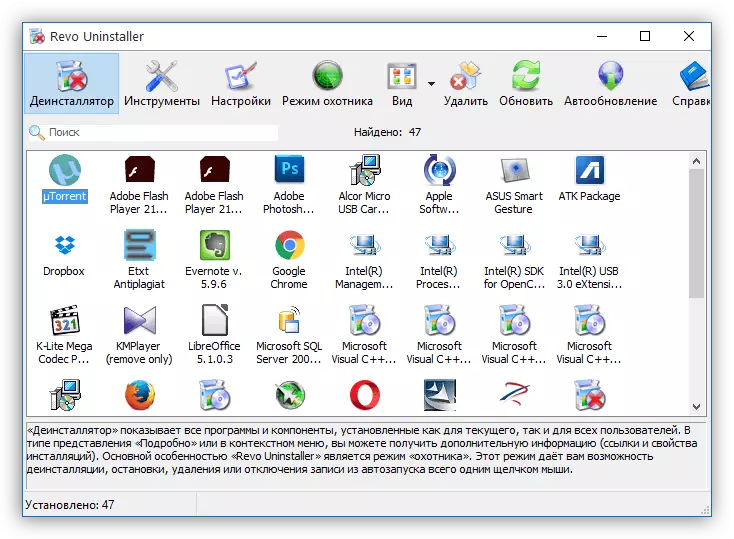
- မလိုအပ်သောဖိုင်များနှင့် registry keys များသည်စနစ်ကိုနှေးကွေးစေနိုင်သည်။ အထူးဆော့ဖ်ဝဲလ်သည် CCleaner ကိုဖယ်ရှားရန်ကူညီလိမ့်မည်။
Read More: CCleaner အစီအစဉ်ကိုဘယ်လိုသုံးရမလဲ

- hard disk ပေါ်ရှိဤအပိုင်းအစများ (နှိပ်စက်ခြင်းအပိုင်း) ဖိုင်များသည်သတင်းအချက်အလက်များကိုရယူရန်အချိန်ပိုလိုအပ်သည်ဆိုတဲ့အချက်ကို ဦး တည်စေသည်။ အလုပ်အရှိန်မြှင့်ရန်သင်သည် defragmentation ကိုလုပ်ဆောင်ရမည်။ ဤလုပ်ထုံးလုပ်နည်းကို SSD တွင်မထုတ်ယူနိုင်ကြောင်းသတိပြုပါ။ ၎င်းသည်အဓိပ္ပာယ်သက်ရောက်ရုံသာမက drive ကိုလည်းထိခိုက်စေသည်။
Read more: Windows 7, Windows 8, Windows 10 တွင် Disk Defragmentation ကိုမည်သို့လုပ်ဆောင်ရမည်နည်း
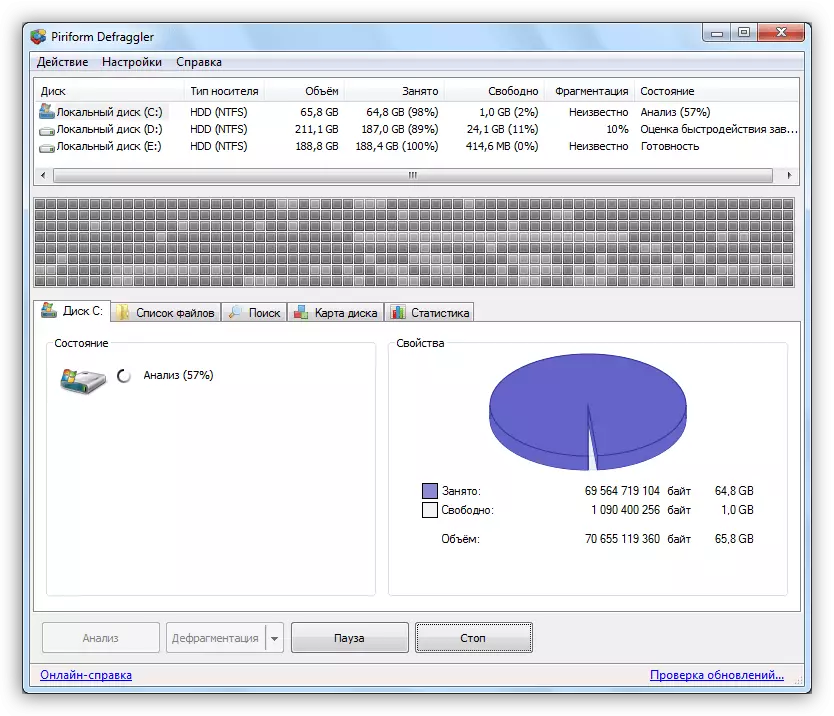
ကွန်ပျူတာကိုအရှိန်မြှင့်ရန်သင်သည်အထူးဒီဇိုင်းပြုလုပ်ထားသောအစီအစဉ်များကိုအသုံးပြုခြင်းအပါအ 0 င်အခြားလုပ်ရပ်များကိုလည်းထုတ်လုပ်နိုင်သည်။
ပိုပြီးဖတ်ပါ:
Windows 10 တွင်ကွန်ပျူတာစွမ်းဆောင်ရည်ကိုတိုးမြှင့်ပါ
Windows 7 Computer တွင်ဘရိတ်များကိုမည်သို့ဖယ်ရှားရမည်နည်း
Vit registry fix သုံးပြီးကွန်ပျူတာ၏အလုပ်ကိုအရှိန်မြှင့်ပါ
TuneUp Utilities ကို အသုံးပြု. စနစ်၏အရှိန်
ဖြစ်ပေါ်စေ 6: ဗိုင်းရပ်စ်များ
ဗိုင်းရပ်စ်များသည်ကွန်ပျူတာပိုင်ရှင်အားပြ trouble နာများစွာကိုပြသနိုင်သည့်ကွန်ပျူတာအန္တရာယ်မဂါစ်များဖြစ်သည်။ အခြားအရာများအနက်စနစ်ပေါ်ရှိမြင့်မားသောဝန်ဖြင့်စွမ်းဆောင်ရည်လျော့နည်းသွားနိုင်သည် (အထက်တွင်ကြည့်ပါ, "Software" နှင့်အရေးကြီးသောဖိုင်များကိုပျက်စီးစေခြင်းကြောင့်ဖြစ်သည်။ ပိုးမွှားများကိုဖယ်ရှားရန်အတွက်ကွန်ပျူတာကိုအထူးအသုံးအဆောင်တစ်ခုဖြင့်ကွန်ပျူတာကိုစကင်ဖတ်စစ်ဆေးရန်သို့မဟုတ်အထူးကုဆရာ 0 န်များကိုရည်ညွှန်းရန်လိုအပ်သည်။ ဟုတ်ပါတယ်, ရောဂါကူးစက်မှုကိုရှောင်ရှားနိုင်ရန်အတွက်သင်၏ကားကိုဗိုင်းရပ်စ်နှိမ်နင်းရေးဆော့ဖ်ဝဲများကို အသုံးပြု. ကာကွယ်ခြင်းသည် ပို. ကောင်းသည်။ပိုပြီးဖတ်ပါ:
ဗိုင်းရပ်စ်နှိမ်နင်းရေးကို install မလုပ်ဘဲဗိုင်းရပ်စ်များကိုစစ်ဆေးပါ
ကွန်ပျူတာဗိုင်းရပ်စ်များကိုတိုက်ဖျက်ခြင်း
ကွန်ပျူတာမှကြော်ငြာဗိုင်းရပ်စ်ကိုမည်သို့ဖယ်ရှားရမည်နည်း
ကွန်ပျူတာမှတရုတ်ဗိုင်းရပ်စ်များကိုဖယ်ရှားခြင်း
ကောက်ချက်
သင်မြင်နိုင်သည့်အတိုင်းကွန်ပျူတာ၏နှေးကွေးသောအလုပ်အတွက်အကြောင်းပြချက်များသည်ထင်ရှားပြီး၎င်းတို့အားဖယ်ရှားရန်အထူးကြိုးပမ်းမှုများမလိုအပ်ပါ။ အချို့ဖြစ်ရပ်များတွင်အမှန်တရားမှာသင်အချို့အစိတ်အပိုင်းများကို 0 ယ်ယူရန်လိုအပ်လိမ့်မည် - SSD disk သို့မဟုတ် Ram Strip ကို 0 ယ်ရမည်။ အကြောင်းရင်းများကိုအလွယ်တကူဖယ်ရှားပစ်ရန်အတော်လေးအလွယ်တကူဖယ်ရှားပစ်သည်။ ၎င်းသည်အထူးဆော့ဖ်ဝဲလ်တစ်ခုကကျွန်ုပ်တို့ကိုကူညီသည်။
